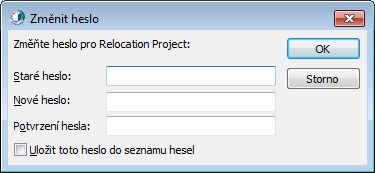Pro Datový soubor Outlooku (PST) je možné nastavit heslo, aby se zabránilo neúmyslnému vniknutí jiných uživatelů, kteří sdílejí váš počítač. Při použití hesla se při spuštění Outlook nebo při prvním otevření souboru v rámci Outlook relace zobrazí výzva k zadání hesla.
Poznámka zabezpečení: Datový soubor Outlooku (PST) hesla nejsou určená k zabezpečení proti úmyslným pokusům o přístup k vašim informacím. Pokud chcete lépe omezit přístup k datům, vytvořte si heslem chráněný uživatelský účet Systému Windows pro každou osobu, která počítač používá. Další informace najdete v části Nápověda a podpora Windows.
Nastavení nebo změna hesla pro soubor .pst
Po nastavení hesla u Datový soubor Outlooku (PST) je vhodné heslo pravidelně měnit.
-
Otevřete Outlook a na kartě Soubor zvolte Nastavení účtu > Nastavení účtu.
-
Na kartě Datové soubory zvolte Datový soubor Outlooku (PST), pro které chcete vytvořit nebo změnit heslo, a pak zvolte Nastavení.
-
Zvolte Změnit heslo.
Poznámka: Pokud používáte účet Exchange, tlačítko Změnit heslo se nezobrazí. Heslo k síti se používá pro přístup k účtu a informacím Exchange.
-
V dialogovém okně Změnit heslo zadejte do polí Nové heslo a Ověření hesla heslo, které má méně než 15 znaků.
Poznámka: Používejte silná hesla s rozlišováním velkých a malých písmen, která obsahují kombinaci minimálně osmi velkých a malých písmen, číslic a symbolů, jako je Y6dh!et5. Delší a složitější heslo pomáhá zlepšit ochranu heslem.
-
Kliknutím na tlačítko OK heslo nastavíte.
Osvědčené postupy a tipy pro hesla
-
Je nezbytné, abyste si svoje heslo pamatovali. Pokud ho zapomenete, Microsoft ho nebude moct načíst. Uchovávejte všechna hesla, která si zapíšete, na bezpečném místě, mimo informace, které pomáhá chránit.
-
Počítač si může heslo zapamatovat, takže ho nemusíte zadávat při každém otevření Datový soubor Outlooku (PST). Pokud je váš uživatelský účet systému Microsoft Windows chráněný heslem a k vašemu uživatelskému účtu systému Windows nemá přístup žádná jiná osoba, můžete po ověření nového hesla zaškrtnout políčko Uložit toto heslo do seznamu hesel .
-
Když nastavíte Datový soubor Outlooku (PST) heslo, nastaví se pro celý soubor. Nemůžete nastavit heslo pro jednotlivé složky v rámci Datový soubor Outlooku (PST).